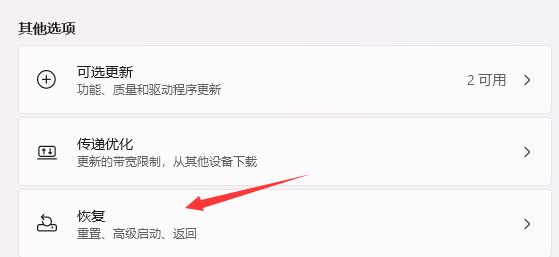相信近期有非常多的用户都升级了Windows11系统,但是有部分用户体验了Windows11之后,觉得体验感并不是很好,想要退回Win10版本,这要怎么操作呢?下面小编就带着大家一起看看吧!
操作方法:
注意:一定是通过预览体验计划升级的Win11系统才可以退回,否则需要重装系统。
1、首先点击开始菜单,在其中找到“设置”
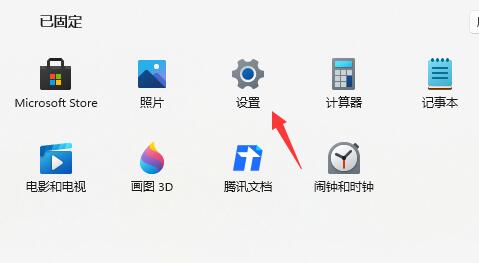
2、在设置面板中,我们可以找到“Windows更新”
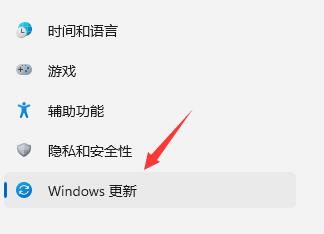
3、在Windows更新中,点击右侧更多选项下方的“高级选项”
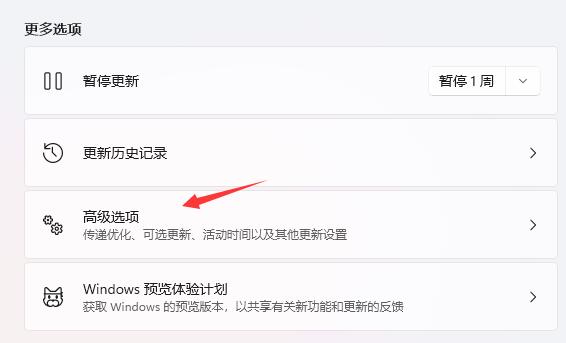
4、最后只要在其中找到“恢复”,再点击其中的“返回”就可以退回win10了。